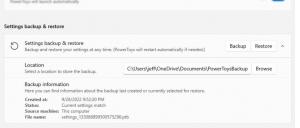Windows 11 Geliştirme veya Kararlı Yapılarda WSA Nasıl Kurulur
Android için Windows Alt Sistemini Windows 11 Dev veya kararlı bir şekilde nasıl kuracağınız ve üzerinde Android uygulamalarını nasıl çalıştıracağınız aşağıda açıklanmıştır. Bu ayın başlarında, Microsoft başlatılan Windows 11'in Beta sürümlerinde Android için Windows Alt Sistemi, kullanıcıların Android uygulamalarını PC'lere yüklemesine ve çalıştırmasına olanak tanır. Bazı sebeplerden dolayı, Android için Windows Alt Sistemi, Microsoft'un yeni özellikleri ana bilgisayara göndermeden önce test ettiği Dev kanalında mevcut değildir. halka açık. Yine de meraklılar, Windows 11 Dev veya Stable yapılarına Android için Windows Alt Sistemini kurmanın bir yolunu bulmayı başardılar.
Reklamcılık
Tek yapmanız gereken dosyayı indirmek msixbundle WSA dosyası oluşturun ve PowerShell kullanarak yükleyin. Bu işlem, Windows 10 kullanıcılarına zaten aşina olmalıdır. En son işletim sistemi, msix manuel kurulumuna yeni bir şey getirmedi.
Microsoft'un aşağıda açıklanan yöntemi desteklemediğini belirtmekte fayda var; bu, riski size ait olmak üzere yaptığınız anlamına gelir.
WSA'yı Windows 11 Geliştirme veya Kararlı Yapılara yükleyin
- şuraya git rg-adguard.net web sitesi ve ilk açılır menüyü ürün.
- Ardından, arama alanına aşağıdaki kimliği yapıştırın: 9p3395vx91nr.
- Seçme Yavaş sonraki açılır menüden onay işareti simgesi olan düğmeyi tıklayın.

- Listeyi aşağı kaydırın ve MicrosoftCorporationII.WindowsSubsystemForAndroid_1.7.32815.0_neutral_~_8wekyb3d8bbwe.msixbundle bağlantı. Yaklaşık 1,2 GB ağırlığıyla listedeki en büyük dosyadır.

- Dosyayı indirmek için bağlantıya tıklayın.
- Windows, WSA dosyasını indirmeyi bitirdiğinde, Başlat menüsü düğmesine sağ tıklayın ve Windows Terminali (Yönetici).

- Aşağıdaki komutu girin: CD YOLU. Yer değiştirmek YOL önceden indirilen msixbundle dosyasının tam yolu ile. İşte bir örnek: CD C:\Kullanıcılar\Taras\İndirilenler. Uç: Bir dosyanın yolunu sağ tıklayıp seçerek kopyalayabilirsiniz. Yol Olarak Kopyala.
- Şimdi aşağıdaki komutu yürütün: Add-AppxPackage "MicrosoftCorporationII.WindowsSubsystemForAndroid_1.7.32815.0_neutral_~_8wekyb3d8bbwe.msixbundle".

- Windows 11'in Android için Windows Alt Sistemini yüklemesini bekleyin. İşlem bittiğinde, Arama veya Başlat'tan Amazon App Store'u başlatın.

Bitirdiniz!
Artık Windows 11 PC'nize Android uygulamaları yüklemek için bir Amazon hesabıyla oturum açabilirsiniz. Alternatif olarak, APK dosyalarını yandan yükle Amazon App Store'da mevcut değildir. Tüm Android uygulamalarının Windows 11'de çalışmadığını unutmayın. Yapabilirsiniz GitHub'da bir sayfa ile uyumlu uygulamaları izleyin.